- 软件大小: 9.80MB
- 软件语言: 简体中文
- 软件类别: 国产软件 | 服务器类
- 运行环境: Xp/Vista/Win7/Win8/WinAll
- 授权方式: 免费版
-
软件等级:

- 更新时间: 2019/4/19 15:17:28
- 开 发 商:
软件介绍:
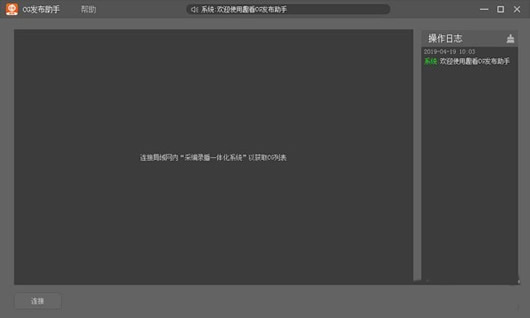
趣看CG发布助手是一款视频工具,软件基于新一代计算机图形技术的全三维实时渲染引擎,提供大幅超越传统字幕的广播级实时图形播出效果,引入电视图形制作和播出的新概念。
基本简介:
什么是CG
CG”原为Computer Graphics的英文缩写。随着以计算机为主要工具进行视觉设计和生产的一系列相关产业的形成,国际上习惯将利用计算机技术进行视觉设计和生产的领域通称为CG。
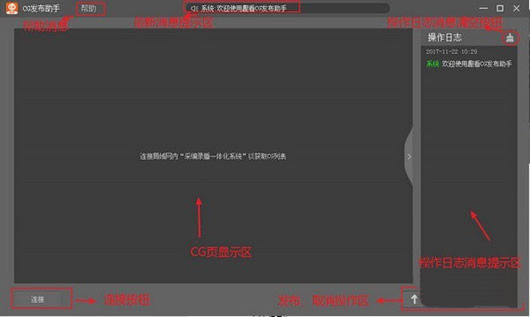
使用方法:
1、连接
(1)连接设置
点击连接按钮,弹出连接设置框。
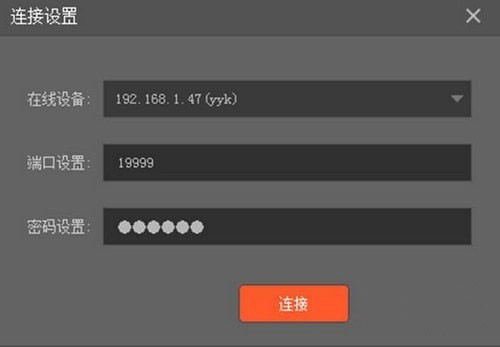
(2)连接
选择登录的在线设备,输入正确的端口号与密码,点击连接,连接成功界面如下:
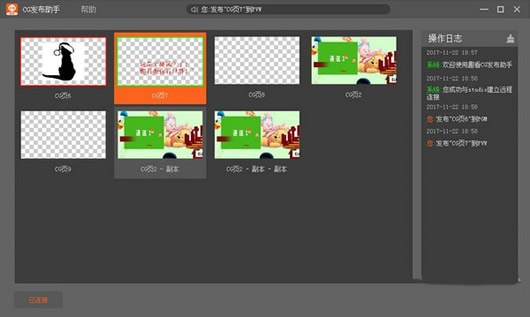
注意:1.连接时,请先确保要连接的录播系统与发布助手处于同一局域网且版本在3.1.4及以上,已经开启并登录。
2.提示连接异常时请根据相关弹窗提示查看连接设置及网络状况。
3.录播系统连接设置详见本手册第四部分。
4.若查看连接设置及网络状况后仍无法正常连接,请检查录播系统所在设备的防火墙设置或杀毒软件配置。
2、发布
选择CG页,点击【↑PGM】、【↑PVW】、【下架】,对CG页做发布到PGM、发布到PVW、下架操作。
可按Ctrl+ALT+Q开启发布助手的快捷键,按键盘[Z],[X],[C]键依次对选中CG页做发布到PGM、发布到PVW、下架操作。亦可以使用键盘上下左右方向键控制CG页的选中。
发布到PGM的CG页边框显示为红色,发布到PVW的CG页边框显示为绿色,选中状态的CG页背景显示为橙色。

3、操作日志
操作日志内显示本机和局域网内其他发布助手的操作的消息提示,具体显示格式为“操作时间+名称+操作内容”。可点击右侧清除按钮对操作日志消息进行清空操作。
4、快捷键

常见问题:
Q1:操作日志区主要提示哪些操作消息?
A:操作日志区提示您在发布助手上做的连接、断开连接、发布、取消发布等操作以及同一局域网内其他发布助手的连接、断开、发布、取消发布以及录播系统端做的CG添加、删除、编辑、发布、取消发布的操作等。
Q2: 连接时,提示加入黑名单怎么办?
A:录播系统V3.1.4版本及以上的CG模块-远程CG设置-CG连接处有解除黑名单功能,选择设备,点击【解除黑名单】按钮即可。详见本手册第四部分。
Q3:录播系统端CG连接可以不设置密码吗?
A:为了您的信息安全,我们在录播系统端新增了端口与密码不能为空的限制。
Q4:CG编辑器开启,为何录播系统CG连接设备页签中不显示?
A:CG编辑器V2.1.3及以下版本暂时不支持未连接状态被搜索到,只有开启后正常连接才能显示在连接设备页签上
Q5:CG编辑器正常连接后,为何录播系统连接设备页签中显示的设备名称为unknow?
A: CG编辑器V2.1.3及以下版本不支持识别设备名称。
Q6:为什么修改了发布助手的设备名称后,其他发布助手操作日志区提示的设备名称并没有被修改?
A: 设备名称修改后,需重新和录播系统建立远程连接,才能更新设备名称。
